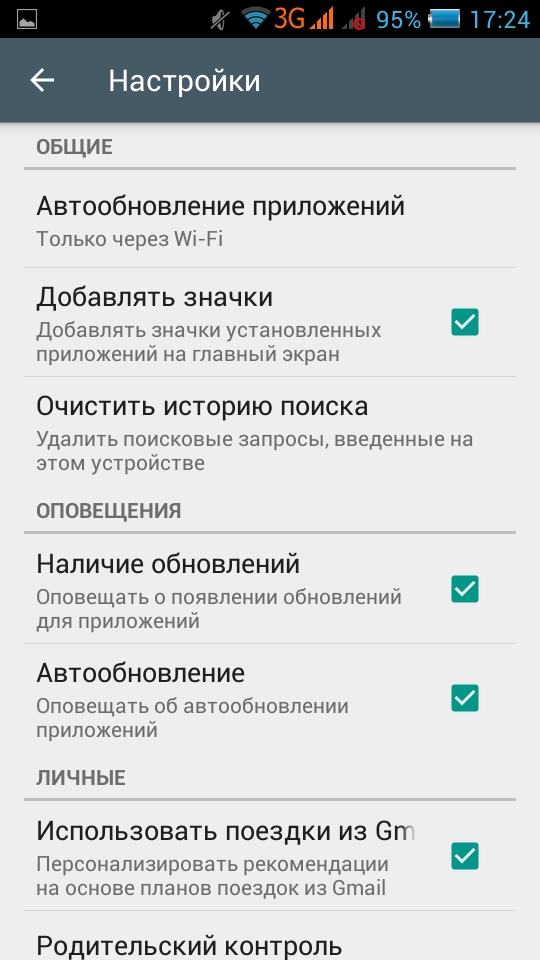Устранение ошибки в работе Сервисов Google Play
При пользовании устройствами с операционной системой Android изредка может появляться информационное окно, в котором сообщается о том, что в приложении Сервисы Google Play произошла ошибка. Не стоит впадать в панику, это не критичная ошибка и исправить ее можно за несколько минут.
Устраняем ошибку в приложении Сервисы Google Play
Чтобы избавиться от ошибки, необходимо выявить причину ее происхождения, которая может скрываться в простейшем действии. Далее будут рассмотрены возможные причины возникновения сбоя в работе Сервисов Google Play и способы решения проблемы.
Способ 1: Установка актуальной даты и времени на устройстве
Выглядит банально, но неправильная дата и время могут быть одной из возможных причин сбоя в Сервисах Гугл Плей. Чтобы проверить, правильно ли были введены данные, зайдите в «Настройки» и перейдите в пункт «Дата и время».
В открывшемся окне удостоверьтесь в правильности указанного часового пояса и других показателей. Если они неправильны и изменение пользователем запрещено, то отключите «Дата и время сети», переместив ползунок влево, и укажите верные данные.
Если эти действия не помогли, то переходите к следующим вариантам.
Способ 2: Очистка кэша Сервисов Google Play
Чтобы стереть временные данные приложения, в «Настройках» устройства зайдите в «Приложения».
В списке найдите и тапните по «Сервисы Google Play», чтобы перейти к управлению приложением.
На версиях Андроид ОС ниже 6.0 опция «Очистить кэш» будет доступна сразу в первом окне. На 6 версии и выше сначала зайдите в пункт «Память» (или «Хранилище») и только после этого увидите нужную кнопку.
Перезагрузите ваше устройство — после этого ошибка должна пропасть. В противном случае пробуйте следующий метод.
Способ 3: Удаление обновлений Сервисов Google Play
Помимо очистки кэша, можно попробовать удалить обновления приложения, вернув его к исходному состоянию.
- Для начала в пункте «Настройки» перейдите в раздел «Безопасность».
Далее откройте пункт «Администраторы устройств».
Следом нажмите на строку Найти устройство».
В отобразившемся окне нажмите на кнопку «Отключить».
Теперь через «Настройки» зайдите в Сервисы. Как и в предыдущем способе, нажмите «Меню» внизу экрана и выберите «Удалить обновления». Также на других устройствах меню может быть в правом верхнем углу (три точки).
После этого в строке уведомлений появится сообщение о том, что для корректной работы нужно обновить Сервисы Гугл Плей.
Если этот способ не подошел, то можно попробовать еще один.
Способ 4: Удаление и восстановление аккаунта
Не стирайте учетную запись, если не уверены, что помните ее актуальные логин и пароль. В этом случае вы рискуете потерять много важных данных, привязанных к аккаунту, поэтому убедитесь, что почту и пароль к ней вы точно помните.
- Перейдите в «Настройках» в раздел «Аккаунты».
Следом выберите «Google».
Зайдите в почту вашей учетной записи.
Тапните по «Удалить аккаунт» и подтвердите действие, нажав в отобразившемся окне на соответствующую кнопку. На некоторых устройствах удаление будет спрятано в меню, находящемся в правом верхнем углу, обозначенном тремя точками.
Для восстановления учетной записи вновь зайдите во вкладку «Аккаунты» и внизу списка нажмите «Добавить аккаунт».
Теперь выберите «Google».
Введите в указанном месте номер телефона или почту от вашей учетной записи и тапните «Далее».
Следом укажите пароль и нажмите «Далее».
После этого ваш аккаунт вновь добавится в Плей Маркет. Если и этот способ не помог, то здесь без сброса к заводским настройкам, со стиранием всей информации с устройства, не обойтись.
Таким образом, победить ошибку Сервисов Гугл не так и сложно, главное — выбрать нужный способ.
Отблагодарите автора, поделитесь статьей в социальных сетях.
Работа сервисов Google Play остановлена
Наверно каждый пользователь Android-устройства сталкивался с раздражающим сообщением «Работа сервисов Google Play остановлена – отправить отчет». Это системная ошибка, в которой нет вашей вины, но все же можно предпринять ряд мер, чтобы устранить эту проблему и предотвратить ее появление в дальнейшем.
Независимо от причин появления ошибки можно поочередно попробовать следующие решения по ее устранению.
Решение №1. Очистить кэш
Возможно, будет достаточно очистить кэш приложения «Сервисы Google Play». Для этого откройте на вашем устройстве настройки, тапните «Диспетчер приложений» и выберите в списке «Сервисы Google Play». Тапните «Очистить кэш».
После очистки кэша обязательно перезагрузите устройство.
Решение №2. Заново добавить свой аккаунт Google
Если это не помогло, можно удалить и снова добавить свой Google-аккаунт. Известно, что на Android-устройстве вы почти все делаете через свой аккаунт Google, который вы вводили в самом начале после покупки устройства. Так что его переустановка может помочь.
Итак, чтобы удалить аккаунт, перейдите в настройки и найдите «Учетные записи». В списке помимо прочих учетных записей будет аккаунт Google. Тапните его, и вам откроется возможность удалить аккаунт.
После этого вам надо добавить его заново. Для этого выберите настройках в разделе «Учетные записи» пункт «Добавить учетную запись». Откроется визард, где вы заново пройдете шаги по вводу данных. После этого проблема может исчезнуть. Но есть и дальнейшие варианты ее решения.
Решение №3. Переустановить Сервисы Google Play
Кеш мы уже пробовали очистить в первом способе, так что теперь можно попробовать переустановить сервисы. Сервисы Google Play – это базовое приложение на устройстве Android, которое необходимо для работы всего прочего. Поэтому полностью его удалить не получится. Но можно переустановить все обновления Сервисов Google Play, и таким образом получить их свежую версию. Для этого только надо деактивировать Администратора устройства. После деактивации администратора вы сможете удалить обновления и поставить заново.
- Чтобы деактивировать Администратора устройства зайдите в настройках в «Безопасность», тапните раздел «Администраторы устройства» и галочку. Откроется экран выключения администратора.
- Теперь перейдите в «Диспетчер приложений», выберите «Сервисы Google Play». Вы увидите, что появилась кнопка «Удалить обновления».
- Удалите их.
- Чтобы поставить обновления заново, попробуйте воспользоваться любым приложением. Они теперь не заработают сразу. Сначала вам предложат установить обновления сервисов. Установите их.
- После переустановки обновлений снова активируйте Администратора устройства
- Перезагрузите устройство
Теперь ошибка должна исчезнуть
Решение №4. Очистить кэш Google Services Framework
И есть еще один способ. Известно, что работа Сервисов Google Play зависит от работы приложения Google Services Framework. Это системное приложение отвечает за обмен данных с серверами Google и за то, чтобы ваши данные были с ними синхронизированы. Если что-то не так с Framework, то что-то не так и с Сервисами Google Play. Поэтому наладим работу Google Services Framework, очистив его кэш.
Для этого перейдите в «Диспетчер приложений» и найдите в нем «Google Services Framework». Тапните его и тапните «Принудительно остановить». После этого тапните «Очистить кэш». Перезагрузите устройство.
После этого ошибка «Работа сервисов Google Play остановлена отправить отчет» скорее всего исчезнет.
Подробнее все коды ошибок с дополнительными решениями описаны тут. Если же и это не поможет, остается посоветовать обратиться к профессионалам.
Работа сервисов Google Play остановлена: 1 комментарий
Ребят, а что делать, если не отображается код GSF? В приложении там просио пустая строчка, а как пытаюсь скопировать, то не выходит. Поскажите что делать пожалуйста.
Исправление ошибок в Google Play
Если в приложении Сервисы Google Play произошла ошибка, то исправить её можно путем сброса кэша, повторного добавления профиля Google или переустановки обновлений. Это универсальные методы устранения неполадок, но в зависимости от номера ошибки могут понадобиться и другие способы.
Исправление ошибки
Итак, в приложении «Сервисы Google Play произошла ошибка», посмотрим, как исправить её и вернуть Android в нормальное, работоспособное состояние.
- Перезагрузите устройство. Эта банальная рекомендация помогает устранить некоторые системные сбои без лишних хлопот.
- Убедитесь, что мобильный трафик не закончился, подключение к Wi-Fi стабильное, нет проблем со связью.
- Запустите Play Market, найдите приложение «Сервисы Google», откройте его страничку и нажмите «Обновить». Произойдет обновление встроенной программы до последней версии.
Если эти меры не помогли устранить сбой, то придется немного полазить в настройках телефона и поработать с кэшем и обновлениями приложений, а также профилем Google.
Сброс кэша
В кэше хранятся данные для быстрого запуска приложения. Иногда вместе с «правильными» данными там могут оказаться некорректная информация, которая будет мешать запуску, вызывая ошибку. Исправляем этот недостаток:
- Зайдите в настройки, откройте раздел «Приложения»ю
- Перейдите на вкладку «Все», отыщите Сервисы Google.
- Откройте страничку программы, нажмите «Остановить», затем – «Очистить кэш».
- Повторите операцию для приложения Google Services Framework.
После очистки кэша у этих двух программ выполните перезагрузку и убедитесь, что вам удалось устранить неполадку, которая мешала нормально пользоваться мобильным устройством.
Повторное добавление профиля
Если после очистки кэша ничего не изменилось, попробуйте заново добавить аккаунт Google.
- Откройте настройки и найдите поле «Аккаунта» (или раздел «Учетные записи»).
- Отыщите используемый профиль Гугл, откройте его настройки синхронизации.
- Вызовите доп.меню и выберите «Удалить».
После удаления учетной записи перезагрузите устройство, откройте настройки и в поле «Аккаунты» нажмите «Добавить». Выберите учетную запись Google и введите почту и пароль от существующего профиля или создайте новый аккаунт.
Переустановка обновлений
Еще один способ исправления ошибки – удалить обновления Сервисов, а затем установить их заново. Кнопка «Удалить обновления» по умолчанию неактивна, но это легко исправить:
- Откройте раздел «Безопасность».
- Зайдите в подменю «Администраторы устройства».
- Уберите галочку возле пункта «Удаленное управление».
- Подтвердите деактивацию функции, нажав «Отключить».
После отключения «Администратора» можно переходить в раздел «Приложения», открывать дополнительные настройки Сервисов и удалять обновления. Для сохранения внесенных изменений обязательно выполните перезагрузку.
Чтобы заново установить обновления, запустите любое встроенное приложение. Оно не откроется сразу, а предложит сначала установить обновления Сервисов Гугл. Согласитесь с установкой и дождитесь завершения процедуры.
Сброс настроек
Если перечисленные способы не решили проблему, используйте крайние меры – сбросьте настройки.
- Откройте раздел «Восстановление и сброс».
- Выберите «Сброс настроек». Не сетевых, а всех настроек Android.
Учтите, что на Android сброс настроек подразумевает также удаление пользовательских данных с внутренней памяти устройства. Поэтому чтобы не потерять важную информацию, сделайте резервную копию, прежде чем сбрасывать настройки.
Исправление ошибок по номерам
Почти все ошибки Андроида имеют порядковый номер, с помощью которого можно узнать, почему возникла неполадка, и что делать, чтобы её устранить. Как правило, для исправления ошибок в Сервисе Google Play достаточно применить один из перечисленных выше методов, но иногда приходится искать другие способы решения проблемы.
Сбой с этим номером происходит при повторной установке приложения, когда его данные накладываются на информацию об инсталлированном ранее приложении. Для устранения этой неполадки нужны Root-права и программа Root Explorer, через которую можно попасть в каталог sdcard/android/data и удалить ненужные файлы приложения.
Ошибка 101
Сообщение с номером 101 появляется из-за нехватки места на устройстве. Для устранения проблемы почистите память, удалите кэш программ Плэй Маркет и Сервисы Google Play. Очисткой кэша в Сервисах исправляются также ошибки с номерами 413, 491, 492, 495, 504, 911, 919, 920, 921, 923, 941-942.
В некоторых случаях к очистке кэша необходимо добавить переустановку аккаунта Google, выключение и включение Wi-Fi, удаление обновлений Сервиса Google и Play Market, сброс настроек.
Ошибка 403
Сбой 403 может возникать при покупке приложения из-за того, что на телефоне установлены 2 учетные записи Гугл. Чтобы избавиться от ошибки сервера, удалите проблемную программу, зайдите в Play Market с 1, основного профиля и попробуйте снова совершить покупку. После этого сообщение о том, что в приложении Google Play сервисы произошла какая-то ошибка, больше не появится.
Если используется VPN, то от него необходимо отказаться. Сделать это можно в разделе «Беспроводные сети», где есть пункт «VPN».
С работой аккаунта Гугл связано и появление сбоя 481. Чтобы устранить этот сбой, достаточно удалить имеющийся профиль и добавить его заново или зарегистрировать другую учетную запись.
Ошибка 927
Если во время обновления Play Market вы начнете скачивать и устанавливать приложение, то получите сообщение о неполадке с номером 927. Чтобы устранить сбой, достаточно дождаться завершения обновления магазина приложений.
Это далеко не полный перечень номеров ошибок Сервисов Google Play. Но, несмотря на разнообразие неполадок, устраняются сбои по одинаковой схеме: сброс кэша, удаление обновлений, отключение и повторное добавление учетной записи Гугл, сброс настроек с удалением информации в крайнем случае, если ничего не помогает.
Google Services Framework — что это за программа и нужна ли она на телефоне?

Также нашел инфу — служба Google Services Framework отвечает за управление множеством вариативных коммуникаций с Гуглом, в том числе облачными сообщениями.
Кроме этого данная программа необходима для нормальной работы:
- Google Cloud Messaging — оповещения в приложениях.
- Google Play Store — магазин для покупки приложений, медиа-файлов, потокового контента.
- Учетная запись Google — собственно одно из главного на смартфоне Андроид.
- Gmail — популярная почта от Гугла.
- Установка/обновление программ.
Можно ли удалить?
Прога имеет важное значение в работе Андроида, отключать ее мягко говоря не стоит. Ибо будут ошибки, возможно перезагрузки, зависания и так далее.
Однако после удаления, судя по информации в интернете — можно восстановить, но опять же, требует специальный знаний.
Когда в Google Services Framework происходит ошибка
Внимание! Гугл настоятельно не рекомендует удалять данные приложения, грозит что могут быть глюки:
- Некорректная работа программ.
- Необходимость постоянно входить в аккаунт.
Подробная информация — ссылка на официальный сайт (почитайте для интереса).
При возможности сделайте заранее бэкап/резервную копию системы. Это будет как страховка, которая в трудную минуту спасет.
Однако, на свой страх и риск можете все таки попробовать:
- Открыть настройки.
- Перейти в раздел Приложения.
- Далее выбрать Google Services Framework.
- Нажать Очистить данные, Очистить кэш.
Чтобы можно было увидеть системные программы, нужно нажать кнопку Меню в списке установленных программ > включить отображение системных приложений. В некоторых оболочках Андроида, например Samsung Experience, кнопки сброса кэша/данных расположены в подразделе Память.
При ошибках также дополнительно можно очистить данные/кэш приложений Google Play Маркет и Сервисы Google Play.
Вообще при ошибках, странных лагах советую также посетить форум 4PDA. Не реклама, просто самый крупный форум СНГ по Андроидам, поэтому и советую.
Надеюсь информация пригодилась. Удачи.
Добавить комментарий Отменить ответ
Этот сайт использует Akismet для борьбы со спамом. Узнайте как обрабатываются ваши данные комментариев.
Почему появляется ошибка в Сервисы Гугл Плей и как исправить ее
Владельцы мобильных устройств Android прекрасно знают, что для скачивания любого официального контента нужно зайти в сервис Google Play. Здесь выложены разные приложения, помогающие ускорить работу системы, антивирусы на любой вкус, игры и другие очень полезные инструменты для работы и развлечений. Но часто на экране появляется сообщение, что в приложении сервисы Google Play произошла ошибка. Обычно вместе с этим грустным сообщением указывается код, по нему можно определить причину, по которой сервис не может работать. Давайте разбираться, какие ошибки бывают и как исправить их самостоятельно.
Из статьи вы узнаете
Простое сообщение без нумерации
Это очень распространенная причина, которая может возникнуть из-за конфликта версии сервиса Гугл Плей c самой версией ОС устройства, или из-за возникшего сбоя в работе Маркета.
Если ваш телефон или планшет предупредил о неизвестной ошибке, то есть без указания кода, то можно попробовать ее устранить самостоятельно, проделав следующие шаги:
- Войдите в меню настроек. Прокрутите список и выберите раздел с приложениями.
Опять, прокручивая список всех приложений на вашем устройстве, найдите «Сервисы Google Play» .
Откройте, и активируйте пункт «Очистить кэш» . Очистка начнется и произойдет автоматически.
В большинстве случаев этот способ устраняет возникшие неполадки в работе сервиса, но если этого не произошло, то можно решить проблему простым удалением его из системы, а после этого нужно загрузить и установить последнюю версию Маркета.
Можно попробовать освободить записи кэша из службы «Google Services Framework» . Она расположена в меню системных настроек в пункте программ, установленных по умолчанию разработчиками вашего смартфона или планшета. Выберите ее, и, прокрутив меню, найдите функционал очистки.
Неизвестная ошибка очень часто возникает из-за неверной установки даты и времени. Устранить несоответствие можно также из системных настроек в одноименной графе – можно выбрать синхронизацию с интернетом в автоматическом режиме или задать нужные значения вручную.
Также причиной может служить отсутствие выхода в интернет, и если вы используете беспроводные сети, то проверьте пароль входа и свой логин, вполне вероятно, что после исправления вы сможете войти на страницу сервисной службы Google Play.
Нумерованные ошибки
Если на экране своего устройства вы видите номер ошибки Сервисы Гугл Плей, то это поможет идентифицировать возникшую проблему, и быстро исправить ее. Далее приводим список самых частых ошибок и даем конкретные советы, что делать в том или ином случае.
Эта неполадка может быть спровоцирована неправильной установкой сервисной службы, когда пользователь решил вначале удалить, а потом установить вновь службу Маркета. Дело в том, что в таком случае в системе остаются много следов, не удаленных папок, которые и не дают сделать правильную установку, то есть вызывают конфликт.
- Предварительно со стороннего сайта скачайте на свой телефон или планшет любую программу, с помощью которой можно легко получить неограниченный доступ к системным настройкам, то есть root-права. Такой программой может быть, например, Kingo Android ROOT.
- После получения доступа к системным папкам, найдите путь к папке sdcard/android/data/ , в которой остались не удаленные старые файлы Google Play. Кликните по ним и спокойно удалите из системы.
- После этих действий новая установка службы должна пройти без ошибок.
Вообще-то неполадкой это назвать нельзя, просто система вам, таким образом, сообщает о недостаточности места в памяти вашего устройства. Google Play – системное приложение, и оно обязательно должно быть установлено в память самого устройства, и если места недостаточно, то выскакивает сообщение об этой ошибке.
Чтобы система работала без сбоев сделайте следующее:
- Зайдите в меню системных настроек.
- Найдите «Диспетчер приложений» , откройте его.
- Выберете самые объемные программы и компоненты, и перенесите их средствами устройства на карту памяти.
- Проверьте достаточность места из главного меню в разделе «Память» : должно быть отмечено зеленым освободившееся место.
Много места занимают и записи кэша, и хорошо было бы от них освободиться, как чистить устройство мы рассказали на примере выше.
Эта проблема может появиться из-за наличия сразу нескольких аккаунтов Google, и на самом устройстве, и в сервисах. Что бы решить проблему, из основной учетной записи войдите в настройки, и удалите сервис, а затем вновь установите его. Проблем не должно быть.
Также могут возникать неполадки из-за подключения к прокси-серверу (используется для открытия запрещенных в России сайтов), при перенаправлении в другую страну получить обновления невозможно, поэтому выскакивает номер именно этой неполадки. Чтобы избавиться от возникшей проблемы следует вначале остановить работу Cервисов Google, а затем очистить все данные.
Эта неполадка появляется во время неправильного определения созданного аккаунта, и чтобы от нее избавиться, вначале нужно удалить неправильную учетную запись, а потом вновь создать ее на своем устройстве. После удаления не забудьте перезагрузить ваше устройство, чтобы изменения вступили в силу!
Эта ошибка сервисов Гугл Плэй связана с отсутствием возможности удаления и переустановки приложения из конкретной учетной записи.
- Вначале удалите записи кэша в Google Play, проведите перезагрузку.
- После старта системы зайдите в меню настроек, выберите пункт «Учетные записи и синхронизация» .
- Найдите свою учетную запись и кликните «Удалить» .
- Вновь сделайте рестарт устройства, задайте новое значение учетной записи или восстановите прежнюю. Сервис должен заработать.
В этом случае произошел сбой виртуальной машины Dalvik, которая использует программное обеспечение под управлением Java. И в этом случае, в принципе, как и первое действие во всех остальных, нужно очистить все записи созданного кэша в сервисных службах Google Play и Play Market из главного меню настроек. Поочередно проведите зачистку и сделайте рестарт.
Если эти действия не привели к успеху, то можно сбросить все настройки устройства до заводских значений, из главного меню настроек. Если есть ценная информация, то перенесите ее на карту памяти или компьютер, и только потом делайте сброс.
Ошибка с кодом rh-01
В последнее время это довольно распространенная проблема. Решается несколькими способами. Об этом мы писали в статье « Устраняем ошибку rh-01 ».
Эти и другие виды ошибок в большинстве случаев исправляются зачисткой записей КЭШа. Ну а такой вид, как № 911 связан с неудачной попыткой выхода в интернет через беспроводную сеть Wi-Fi, здесь нужно только проверить все настройки, и задать новые значения для входа.
Давайте рассмотрим распространенную проблему, когда на телефон или планшет Андроид не устанавливаются сервисы Play Market Google и что делать в такой ситуации.
Данная статья подходит для всех брендов, выпускающих телефоны на Android 11/10/9/8: Samsung, HTC, Lenovo, LG, Sony, ZTE, Huawei, Meizu, Fly, Alcatel, Xiaomi, Nokia и прочие. Мы не несем ответственности за ваши действия.
Внимание! Вы можете задать свой вопрос специалисту в конце статьи.
Возникнуть проблемы с установкой сервисов Goggle Play могут по таким причинам:
- Использование неподходящей прошивки.
- Сбой в работе ОС.
- Повреждение установочного APK файла.
- Воздействие вредоносного ПО. (читайте Как проверить Android на вирусы через компьютер (ПК))
- Неправильное удаление имеющегося ранее на девайсе Плей Маркета.
Сброс системных настроек до заводских
Причина неполадки может быть связана с конфликтом сервисов Гугл с имеющимся софтом на гаджете. Выступать конфликтатором может любое приложение, размещенное на устройстве.
В данной ситуации наиболее оптимальным решением будет сброс системы к заводским настройкам:
- Открываем настройки Андроид девайса, переходим в раздел «Восстановление и сброс».
- В отобразившемся окне запускаем соответствующую процедуру.
- Свои действия подтверждаем, нажав на «Стереть все».
- Пробуем выполнить установку Play Market.

Не знаешь как решить проблему в работе своего гаджета и нужен совет специалиста? На вопросы отвечает Алексей, мастер по ремонту смартфонов и планшетов в сервисном центре.Напиши мне »
Данная процедура за собой повлечет удаление с устройства всех пользовательских данных. Пользователю следует всю важную информацию предварительно скопировать с мобильного девайса.
Более подробно о данной процедуре мы писали ранее в статье Как сбросить настройки до заводских на Android.
Нестандартная установка Гугл Плей
Если Плей Маркет после Hard Reset на гаджет не установился, загрузку можно попробовать выполнить нестандартным путем. На китайских девайсах сервис GApps может быть не предусмотрен. В данной ситуации к желаемому результату обычная инсталляция не приведет.
В качестве установщика следует применять файловый менеджер Mobile Go. Выполняем инструкцию:
- На ПК загружаем программу.
- Находим в интернете и скачиваем следующие файлы: Google Play.apk, GoogleLoginService.apk и GoogleServiceFramework.apk.
- На мобильном гаджете выполняем активацию отладки по USB.
- Проблемное устройство подключаем к компьютеру, активируем при необходимости драйвера к нему.
- Включаем Mobile Go. Затем переходим в раздел My Device, где активируем права суперпользователя.
- Выбираем раздел File в левом столбце, потом открываем внутреннюю память Андроид устройства. Там ищем каталог system.
- Переходим в папку app, туда копируем скачанные ранее APK файлы, нажав на кнопку Add в верхней панели. Пока устанавливается Гугл Плей, отключать девайс от ПК запрещается, т.к. это повлияет на его дальнейшее функционирование.
- Гаджет отсоединяем от ПК, перезапускаем его.
Плей Маркет после выполнения вышеописанных действий должен заработать на Андроиде.
Читайте Google Play Market не работает сегодня — причины и что делать
Очистка устройства Андроид от остаточных файлов
При покупке б/у телефона или планшета есть вероятность, что бывший владелец на него ранее уже устанавливал Плей Маркет. В данном случае могло быть выполнено удаление приложения перед продажей устройства не до конца или неправильно, из-за чего в системе остались остаточные файлы. Они могут быть причиной сбоя во время повторной установки Гугл сервисов.
Зачастую располагаются остаточные файлы в папке data. Это системная папка, поэтому получить к ней доступ можно только при помощи root прав. Кроме софта для рутирования вам понадобится менеджер файлов Root Explorer, прекрасно работающий с системными каталогами.
Выполняем следующие шаги для удаления остаточных файлов:
- Получаем расширенный root доступ.
- Загружаем приложение Root Explorer.
- При помощи файлового менеджера находим две папки data. Одна из них размещается на внешней карте, а вторая находится во внутренней памяти девайса.
- Из этих мест удаляем файлы, которые в названии имеют слова Play Market и Google (к примеру, файл может иметь название google.android).
- Перезагружаем гаджет, пытаемся повторно инсталлировать Плей Маркет.
После установки программы ее необходимо привязать к собственному Гугл аккаунту и попробовать скачать любое приложение. Если сбоев нет, то проблема устранена. В ситуации, если сервисы Гугл Плей не устанавливаются, переходим к следующим методам решения проблемы.
Статьи по теме:
Как зарегистрироваться в Play Market, войти в него и удалить аккаунт
Как обновить сервисы Google Play
Установка из сторонних источников
Проблему можно решить, скачав APK файл и инсталлировав его. Скачать файл можно на компьютере, а затем перенести его на гаджет через кабель USB или по Bluetooth.
Если на устройстве запрещена установка приложений из непроверенного источника, то вы не сможете инсталлировать программу. Для продолжения нужно выполнить следующее:
- Переходим в настройки планшета или смартфона.
- Переходим в раздел «Безопасность» или «Приложения».
- Напротив «Неизвестные источники» нужно поставить галочку.
Теперь вы сможете запустить без ошибок файл APK. Со всеми пунктами необходимо соглашаться, затем подождите, когда процесс загрузки завершится. По завершении в разделе с приложениями вы сможете найти значок Google Services.
Читайте Какие папки нельзя удалять на Android, а какие можно
Очистка программы Гугл-сервисов
Если проблемы возникли с установщиком или при получении с сервера данных появилась ошибка, необходимо очистить программы сервисов Гугл. Выполняем шаги:
- Открываем свойства приложения в меню «Настройки» — «Приложения».
- Нажимаем на «Остановить».
- Заходим в раздел «Управление местом».
- Выбираем «Удалить все данные».
После данного действия с гаджета будет удалена вся информация, которую приложение содержало для своей работы. Для продолжения работы с сервисами, необходимо снова авторизоваться в Гугл. Это позволит удаленные конфиденциальные данные восстановить.
Как запустить Android без Google аккаунта
Устанавливаем сервисы Гугл Плей через Recovery
Здесь самое главное – это внимательность. Необходимо уделить внимание версии ОС, так как выпускается GApps для каждой версии разный. Узнать, какая на гаджете установлена ОС, можно в настройках, выбрав меню «О телефоне». Еще нужно сделать резервную копию файлов, чтобы не потерять важные данные в случае проблемы.
Инструкция:
- Устанавливаем кастомное рекавери.
- Затем скачиваем архив GApp для своей ОС, например, здесь https://androidfilehost.com.
- В памяти гаджета сохраняем архив с сервисами.
- Планшет или смартфон перезагружаем, затем зажимаем соответствующую комбинацию кнопок. Комбинация зависит от марки устройства, зачастую это кнопка громкости и кнопка питания.
- Перейдя в Recovery, выбираем раздел «Install zip from SD Card», указываем к скачанному файлу GApps путь.
- Ожидаем установку патча.
Несмотря на некоторую сложность, данный способ срабатывает в 99% случаев.
Читайте Android не загружается в режиме Recovery
Установка сервисов Гугл на модели Meizu и иные китайские телефоны
Гаджеты с фирменными оболочками ОС (Meizu – Flyme, Xiaomi – MIUI) зачастую реализуются без привычного Гугл Плей. Смартфоны Meizu имеют специальные фирменные магазины для установки приложений. Там открывается и Гугл Плей:
- Находим ярлык приложения «Hot Apps» («Лучшие») на рабочем столе, нажимаем на него.
- В меню «Выбор пользователя» находим программу «Google Services» или «Google Apps Installer».
- Инсталлируем его.
- Перезагружаем гаджет, чтобы в силу вступили изменения.
После этого значок Google Play отобразится на рабочем столе.
АвторМастер Николай
Инженер по ремонту мобильной и компьютерной техники в специализированном сервисном центре, г. Москва. Непрерывный опыт работы с 2010 года.
Есть вопросы? Задавайте в комментариях к статье. Отвечать стараюсь максимально быстро вам на указанную почту. Каждый случай индивидуален и поэтому очень важно, чтобы вы максимально расписали свою проблему и какая у вас модель устройства.
Что делать, если в приложении «Сервисы Google Play» произошла ошибка?
С ошибками системных приложений рано или поздно сталкивается почти каждый пользователь устройств на Андроиде. И одна из самых распространенных и трудноустранимых — ошибка в приложении Сервисы Google Play. Чаще всего она возникает после каких-либо действий пользователя, но иногда — спонтанно и неожиданно, как бы из ниоткуда.
Сегодня поговорим о причинах ошибки приложения Сервисы Google Play и о том, что делать, чтобы ее устранить.
Что такое Сервисы Google Play
Сервисы Google Play — это системное приложение OS Android, которое отвечает за:
- Доступ учетной записи пользователя Андроид-устройства к контенту магазина Play Маркет, связь аккаунта и скачанных программ (библиотека «Мои приложения и игры» тоже находится в его ведении), ручную установку и автоматическое обновление контента, активацию платных программ, передачу на сервер и загрузку данных сетевых приложений и игр (например, статистики) на устройство .
- Синхронизацию пользовательских данных владельца девайса и его учетной записи Google. Благодаря Сервисам контент пользователя (пароли, контакты, почта и прочее) сохраняется не только локально, но и централизованно на серверах Гугла.
- Резервное копирование системы.
- Получение и отправку почты через встроенный клиент GMail, геолокацию, загрузку и отображение карт Google maps, навигацию по картам, запуск сетевых приложений, например, YouTube, VK, Instagram и т. п.
Почему Сервисы Google Play вылетают с ошибками
Расположение в системе Сервисов Google Play определяет производитель устройства. На одних девайсах они хранятся в системных каталогах /system/app или /system/priv-app, на других — в папке пользовательских приложений /data/app. Однако многие юзеры (счастливые обладатели рутированных устройств) переносят все доступные программы из папки /data/app на съемную SD-карту, в том числе и Сервисы. А им для полноценной работы необходимо находиться во внутренней памяти телефона или планшета. Это и становится одной из самых частых предпосылок ошибки.
Прочие возможные причины сбоя запуска Сервисов Google Play:
- Удаление приложения с последующей повторной установкой неподходящей версии. Некоторые пользователи, начитавшись советов на форумах, удаляют сервисы Гугл в надежде снизить расход батареи, а когда сталкиваются с проблемами в работе других программ, пытаются вернуть его на место. И получают сообщения об ошибках.
- Изменение отдельных настроек системы, например, даты и времени.
- Удаление, перемещение или повреждение связанных приложений — Play Маркет и Google Services Framework. Изменение прав доступа этих приложений.
- Системные неполадки или программный конфликт.
- Вирусное заражение и его последствия (записи в файле hosts).
Важно знать, что Сервисы Гугл Плэй выпускаются в разных версиях. Каждая из них предназначена для группы гаджетов с определенным разрешением экрана (точнее, плотностью пикселей), архитектурой процессора и поколением Андроида. Чтобы узнать, какая версия установлена на вашем телефоне или планшете, запустите его настройки, откройте раздел «Приложения», найдите Сервисы Google Play и зайдите в их свойства. Версия указана во второй строке сверху. Самое важное значение для поиска файла на просторах сети имеют 3 цифры в скобках, которые отделены от остальной группы дефисом. В моем примере это 240.
Более подробные сведения о версиях Сервисов приведены здесь.
Методы устранения ошибки: от простого к сложному
Решения приведены в порядке простоты выполнения. Если одно не помогло, переходите к следующему. Либо сразу делайте то, что считаете наиболее подходящим в вашей ситуации.
Настройка даты и времени
Неправильные установки даты и времени на устройстве приводят к сбоям запуска многих приложений, не только Сервисов Гугл Плэй. Также при этом часто возникают проблемы с доступом на интернет-ресурсы.
Чтобы исправить ошибку, запустите «Настройки» (Параметры) на Андроиде, откройте раздел «Система» и подраздел «Дата и время». Установите нужные показатели вручную или синхронизируйте время по сети.
Очистка кэша и данных Сервисов Google Play и связанных с ним приложений
Запустите «Настройки», зайдите в раздел «Устройство» и «Приложения». Найдите среди них:
- Сервисы Google Play.
- Магазин Play Маркет.
- Google Services Framework.
Поочередно откройте их свойства, нажмите «Остановить», потом «Очистить кэш» и «Стереть данные». Если неполадка возникла после обновления этих приложений, удалите обновления. Перезагрузите гаджет.
Перенос Сервисов Google Play с SD-карты в память устройства (root)
Если на вашем телефоне или планшете часть приложений размещена на карте памяти, не исключено, что туда попали и Сервисы. Если это так, перенесите их обратно в память устройства — в папку системных либо пользовательских программ. Используйте для этого любую утилиту, которая имеет функцию переноса программ между накопителями, например, Link2SD, Files To SD Card, Переместить в SDCard или аналоги.
Удаление последних установленных приложений
Если сбой возник после того, как вы установили одно или несколько новых приложений, попробуйте поочередно деинсталлировать их. После каждого удаления перезагружайте устройство.
Проверка на вирусы и чистка файла hosts
Неожиданная, спонтанно возникающая ошибка Сервисов Google Play и других системных приложений может быть признаком вирусного заражений устройства. Особенно если она сопровождается такими характерными симптомами, как:
- слишком быстрый разряд аккумулятора;
- необъяснимые отключения функций, чаще всего связанных с безопасностью, а также невозможность изменить настройки системы;
- недоступность некоторых ресурсов в Интернете (например, почты, социальных сетей), рекламные баннеры на веб-страницах, перенаправление на другие сайты;
- реклама на рабочем столе устройства, не связанная с приложениями;
- самопроизвольная установка ненужных вам программ и невозможность их удалить;
- скрытые звонками и SMS-сообщения на неизвестные номера;
- исчезновение средств с баланса телефона и электронных кошельков;
- внезапное удаление или нарушение работы антивируса.
Как удалить вирусы на Андроиде, наш сайт уже рассказывал. Но иногда одного только удаления вредоносной программы недостаточно, особенно когда устройство рутировано. Если вирус внес изменения в системные файлы и настройки, то они, как правило, сохраняются и действуют даже при отсутствии первопричины.
Некоторые вредоносные программы вносят записи в файл hosts, где, как и на компьютере, хранятся IP-адреса и сопоставленные им имена веб-сайтов. Эти записи тоже могут стать причиной ошибки Сервисов Google Play, поэтому после сканирования на вирусы, независимо от того, были они найдены или нет, вам следует проверить hosts.
Доступ пользователя к файлу hosts возможен только на устройствах, где получен root. Кроме того, вам понадобится приложение-проводник с доступом к системным каталогам, вроде Root Explorer или Total Commander. Нужный файл находится в папке /etc и не имеет расширения. Для открытия и внесения в него правок понадобится любой текстовый редактор.
Файл hosts состоит из блока комментариев, строчки которого начинаются со знака #, и блока записей. Комментарии ни на что не влияют — это просто справочная информация, а записи указывают устройству, по какому IP-адресу искать в Интернете тот или иной сайт.
Изначально во втором блоке hosts присутствует единственная запись — 127.0.0.1 localhost, которая означает, что этот IP принадлежит самому девайсу. И все сайты, сопоставленные 127.0.0.1, он будет искать на самом себе.
Если вы видите в блоке записей что-то, помимо «127.0.0.1 localhost», удалите это.
После сохранения файла и перезапуска устройства ошибка Сервисов Гугл Плэй часто исчезает.
Удаление и повторное создание аккаунта Google
Способы удаления с планшета или смартфона аккаунта Google подробно описаны в другой статье на CompConfig.ru, поэтому повторяться не будем. После удаления создайте на устройстве новый аккаунт, а следом еще раз очистите кэш и данные Сервисов и связанных с ними приложений, как рассказано выше.
Переустановка Сервисов (root)
Переустановка помогает исправить ошибку, которая возникла после обновления Сервисов Gogle Play или установки неподходящей версии после ручного удаления. Скачивать подходящий вашему девайсу файл лучше отсюда, так как по ссылке собраны старые, заведомо стабильные версии (как определить свою, смотрите в разделе о причинах ошибки).
После скачивания apk-файл приложения следует поместить в каталог /system/app (/system/priv-app) или /data/app, используя тот же Root Explorer или Total Commander. Далее не забудьте дать ему разрешение на чтение и запись (на Root Explorer это делается касанием кнопки, обведенной рамкой на скриншоте, чтобы она переключилась с R/O на R/W) и запустите установку.
После перезагрузки устройства, скорее всего, ошибка вас больше не побеспокоит.
Кстати, если проблема возникла после обновления Сервисов, она может повториться, как только девайс скачает новую версию из Play Маркета. Поэтому, возможно, вам придется отключить установку его обновлений. Во всяком случае до тех пор, пока не выяснится истинный виновник ситуации.
Сброс на заводские настройки и перепрошивка
Если все ваши попытки устранить ошибку оказались безуспешными, остаются последние средства — сброс Android на заводские настройки и перепрошивка. Сброс — довольно действенное решение при всевозможных проблемах с системой, но он не окажет желаемого эффекта на телефонах и планшетах с root. Кроме того, вы потеряете личные файлы и настройки. Прибегайте к нему только на нерутированных гаджетах и только тогда, когда испробовали все более простые способы.
Функция сброса доступна через приложение «Настройки» — раздел «Система» — «Восстановление и сброс», а также через меню Recovery, методика открытия которого обычно приведена на сайтах мобильных девайсов различных марок.
Перепрошивка устройства на Андроиде равнозначна переустановке операционной системы на компьютере, то есть это самое радикальное решение из всех, что есть. Для нее не имеет значения, был на устройстве рут или нет. После перепрошивки вы получите девственно чистую систему, ошибки останутся в прошлом, но настраивать и обживать ее вам придется заново.
Почему появляется ошибка в Сервисы Гугл Плей и как исправить ее
Владельцы мобильных устройств Android прекрасно знают, что для скачивания любого официального контента нужно зайти в сервис Google Play. Здесь выложены разные приложения, помогающие ускорить работу системы, антивирусы на любой вкус, игры и другие очень полезные инструменты для работы и развлечений. Но часто на экране появляется сообщение, что в приложении сервисы Google Play произошла ошибка. Обычно вместе с этим грустным сообщением указывается код, по нему можно определить причину, по которой сервис не может работать. Давайте разбираться, какие ошибки бывают и как исправить их самостоятельно.
Из статьи вы узнаете
Простое сообщение без нумерации
Это очень распространенная причина, которая может возникнуть из-за конфликта версии сервиса Гугл Плей c самой версией ОС устройства, или из-за возникшего сбоя в работе Маркета.
Если ваш телефон или планшет предупредил о неизвестной ошибке, то есть без указания кода, то можно попробовать ее устранить самостоятельно, проделав следующие шаги:
- Войдите в меню настроек. Прокрутите список и выберите раздел с приложениями.
В большинстве случаев этот способ устраняет возникшие неполадки в работе сервиса, но если этого не произошло, то можно решить проблему простым удалением его из системы, а после этого нужно загрузить и установить последнюю версию Маркета.
Можно попробовать освободить записи кэша из службы «Google Services Framework» . Она расположена в меню системных настроек в пункте программ, установленных по умолчанию разработчиками вашего смартфона или планшета. Выберите ее, и, прокрутив меню, найдите функционал очистки.
Неизвестная ошибка очень часто возникает из-за неверной установки даты и времени. Устранить несоответствие можно также из системных настроек в одноименной графе – можно выбрать синхронизацию с интернетом в автоматическом режиме или задать нужные значения вручную.
Также причиной может служить отсутствие выхода в интернет, и если вы используете беспроводные сети, то проверьте пароль входа и свой логин, вполне вероятно, что после исправления вы сможете войти на страницу сервисной службы Google Play.
Нумерованные ошибки
Если на экране своего устройства вы видите номер ошибки Сервисы Гугл Плей, то это поможет идентифицировать возникшую проблему, и быстро исправить ее. Далее приводим список самых частых ошибок и даем конкретные советы, что делать в том или ином случае.
Эта неполадка может быть спровоцирована неправильной установкой сервисной службы, когда пользователь решил вначале удалить, а потом установить вновь службу Маркета. Дело в том, что в таком случае в системе остаются много следов, не удаленных папок, которые и не дают сделать правильную установку, то есть вызывают конфликт.
- Предварительно со стороннего сайта скачайте на свой телефон или планшет любую программу, с помощью которой можно легко получить неограниченный доступ к системным настройкам, то есть root-права. Такой программой может быть, например, Kingo Android ROOT.
- После получения доступа к системным папкам, найдите путь к папке sdcard/android/data/ , в которой остались не удаленные старые файлы Google Play. Кликните по ним и спокойно удалите из системы.
- После этих действий новая установка службы должна пройти без ошибок.
Вообще-то неполадкой это назвать нельзя, просто система вам, таким образом, сообщает о недостаточности места в памяти вашего устройства. Google Play – системное приложение, и оно обязательно должно быть установлено в память самого устройства, и если места недостаточно, то выскакивает сообщение об этой ошибке.
Чтобы система работала без сбоев сделайте следующее:
- Зайдите в меню системных настроек.
- Найдите «Диспетчер приложений» , откройте его.
- Выберете самые объемные программы и компоненты, и перенесите их средствами устройства на карту памяти.
- Проверьте достаточность места из главного меню в разделе «Память» : должно быть отмечено зеленым освободившееся место.
Много места занимают и записи кэша, и хорошо было бы от них освободиться, как чистить устройство мы рассказали на примере выше.
Эта проблема может появиться из-за наличия сразу нескольких аккаунтов Google, и на самом устройстве, и в сервисах. Что бы решить проблему, из основной учетной записи войдите в настройки, и удалите сервис, а затем вновь установите его. Проблем не должно быть.
Также могут возникать неполадки из-за подключения к прокси-серверу (используется для открытия запрещенных в России сайтов), при перенаправлении в другую страну получить обновления невозможно, поэтому выскакивает номер именно этой неполадки. Чтобы избавиться от возникшей проблемы следует вначале остановить работу Cервисов Google, а затем очистить все данные.
Эта неполадка появляется во время неправильного определения созданного аккаунта, и чтобы от нее избавиться, вначале нужно удалить неправильную учетную запись, а потом вновь создать ее на своем устройстве. После удаления не забудьте перезагрузить ваше устройство, чтобы изменения вступили в силу!
Эта ошибка сервисов Гугл Плэй связана с отсутствием возможности удаления и переустановки приложения из конкретной учетной записи.
- Вначале удалите записи кэша в Google Play, проведите перезагрузку.
- После старта системы зайдите в меню настроек, выберите пункт «Учетные записи и синхронизация» .
- Найдите свою учетную запись и кликните «Удалить» .
- Вновь сделайте рестарт устройства, задайте новое значение учетной записи или восстановите прежнюю. Сервис должен заработать.
В этом случае произошел сбой виртуальной машины Dalvik, которая использует программное обеспечение под управлением Java. И в этом случае, в принципе, как и первое действие во всех остальных, нужно очистить все записи созданного кэша в сервисных службах Google Play и Play Market из главного меню настроек. Поочередно проведите зачистку и сделайте рестарт.
Если эти действия не привели к успеху, то можно сбросить все настройки устройства до заводских значений, из главного меню настроек. Если есть ценная информация, то перенесите ее на карту памяти или компьютер, и только потом делайте сброс.
Ошибка с кодом rh-01
В последнее время это довольно распространенная проблема. Решается несколькими способами. Об этом мы писали в статье « Устраняем ошибку rh-01 ».
Выводы
Эти и другие виды ошибок в большинстве случаев исправляются зачисткой записей КЭШа. Ну а такой вид, как № 911 связан с неудачной попыткой выхода в интернет через беспроводную сеть Wi-Fi, здесь нужно только проверить все настройки, и задать новые значения для входа.
Что делать с ошибкой Гугл-сервисов на Андроиде и как исправить сбой
Работа практически каждого смартфона на базе Android завязана на взаимодействии с Google-сервисами. К ним относится множество предустановленных приложений, включая Play Маркет, YouTube и Chrome. Порой при запуске этих программ происходит ошибка Гугл-сервисов на операционной системе Андроид, и не понятно, что делать для ее устранения. Чтобы найти решение проблемы, в первую очередь нужно разобраться в причинах ее возникновения.
Почему постоянно выскакивает ошибка приложения Google на Андроиде
Во-первых, стоит отметить, что проблема имеет программный, а не аппаратный характер. Следовательно, для устранения неполадок вам не придется обращаться в сервисный центр, так как все необходимые действия можно выполнить в домашних условиях. Выбор конкретного способа решения проблемы напрямую зависит от причин, которые ее вызвали, а именно:
- неправильные дата и время;
- конфликт программного обеспечения;
- некорректная установка обновлений Google Play;
- устаревшая версия прошивки;
- вирусы.
Это лишь основные причины, вызывающие неполадки при попытке запуска того или иного приложения компании Google. Даже если проблема была вызвана другим фактором, вы все равно сможете исправить ошибку, следуя рекомендованной инструкции.
Что можно сделать, чтобы устранить проблему
Поскольку ошибка появляется по целому ряду причин, нет универсального способа решения проблемы. Однако существует сразу несколько способов, позволяющих устранить неполадки в самые короткие сроки. Главное – следовать всем требованиям инструкции.
Изменение настроек даты и времени
Чаще всего ошибка появляется на телефонах, где установлены неправильные показатели даты и времени. Даже если расхождения исчисляются минутами, вы все равно можете столкнуться с проблемами. Поэтому при появлении ошибки первым делом рекомендуется сделать следующее:
- Открыть настройки телефона.
- Перейти в раздел «Система», а затем – «Дата и время».
- Выставить правильные параметры.
Установить дату и время можно вручную, самостоятельно указав часовой пояс, а также прописав часы и минуты. Однако для определения параметров рекомендуется использовать время сети. Соответствующая настройка есть в разделе настроек «Дата и время».
После каждого изменений настроек проверяйте работоспособность сервисов Гугл через запуск приложений американской компании. Если на экране продолжает появляться ошибка – переходите к альтернативным методам решения проблемы.
Перезагрузка устройства и обновление ПО
Если на вашем телефоне Gmail или Плей Маркет выдает ошибку, а изменение настроек даты и времени не помогает решить проблему, то вы с высокой долей вероятности столкнулись с системным сбоем. Это может быть очень серьезное нарушение работы смартфона, однако чаще всего подобного рода неполадки устраняются банальной перезагрузкой устройства:
- Зажмите клавишу питания на пару-тройку секунд.
- Нажмите кнопку «Перезагрузить» в появившемся диалоговом окне.
- Дождитесь повторного включения гаджета.
Также перезагрузить смартфон можно иначе, нажав во всплывающем окне кнопку «Выключить», а затем вручную включив устройство, зажав клавишу питания. На тот случай, если перезагрузка гаджета не приведет к положительным изменениям, предусмотрена еще одна рекомендация – обновление операционной системы.
Она актуальна только в ситуации, когда владелец телефона долго игнорировал апдейты прошивки. Проверить их наличие и установить необходимые обновления можно следующим образом:
- Откройте настройки смартфона.
- Перейдите в раздел «О телефоне», а затем – «Обновление ПО».
- Нажмите кнопку «Проверить наличие обновлений».
- Если апдейты будут найдены, нажмите кнопку «Загрузить», а затем – «Установить».
В ходе установки апдейтов смартфон уйдет в перезагрузку на несколько минут. Точное время, необходимое для полного обновления системы, зависит от размера апдейта и технических характеристик устройства. Если телефон не сможет найти обновления, не переживайте. Возможно, у вас уже установлена актуальная прошивка, и причина возникновения проблемы заключается отнюдь не в версии Андроид.
Удаление обновлений сервисов Google Play
Если после выполнения всех рассмотренных ранее рекомендаций у вас снова произошел сбой, следует «поработать» с настройками приложения Play Market. Во-первых, вы можете очистить кэш:
- Откройте настройки телефона.
- Перейдите в раздел «Приложения».
- Выберите Google Play.
- Нажмите кнопку «Очистить кэш».
Еще одной рекомендацией могла бы стать переустановка приложения. Однако, поскольку Play Маркет является стандартной программой, его нельзя удалить. Единственное, что вы можете сделать – удалить обновления проги. И это может помочь. Просто нажмите кнопку «Удалить обновления» на странице Google Play в разделе настроек «Приложения».
Сброс до заводских настроек
Исправить ошибку можно и более радикальными мерами. В частности, предлагается выполнить сброс телефона до заводских настроек. Это действие, которое стоит выполнять в последнюю очередь. Если никаких альтернативных вариантов у вас не осталось, то действуйте по инструкции:
- Откройте настройки устройства.
- Перейдите в раздел «Восстановление и сброс».
- Нажмите кнопку «Сбросить настройки».
- Подтвердите выполнение операции.
Как и в случае с обновлением операционной системы, при сбросе настроек смартфон уходит на некоторое время в перезагрузку. Обычно это 1-2 минуты, но процесс может затянуться вследствие большого количества данных и недостаточной мощности процессора. Как только операция будет завершена, телефон снова включится, и вы увидите перед собой окно авторизации в учетной записи Гугл.
Tenorshare ReiBoot for Android
В качестве последнего способа решения проблемы с Google-сервисами предлагается рассмотреть приложение Tenorshare ReiBoot for Android. Оно доступно на компьютерах с операционной системой Windows и позволяет устранить различные неполадки при работе телефона, включая появление ошибки сервисов Гугл. Взаимодействие с программой осуществляется следующим образом:
- Установите Tenorshare ReiBoot for Android на свой компьютер, скачав дистрибутив с официального сайта разработчиков.
- В разделе настроек телефона «Для разработчиков» активируйте отладку по USB.
- Подключите смартфон к ПК.
- Запустите Tenorshare ReiBoot for Android.
- Убедитесь, что приложение правильно определило ваше мобильное устройство.
- Среди предложенных опций выберите «Исправление системы Android».
- Нажмите кнопку «Исправить сейчас» и следуйте инструкциям, которые будут появляться на мониторе вашего компьютера.
На заметку. Раздел настроек «Для разработчиков» по умолчанию скрыт. Чтобы он отобразился, нужно несколько раз кликнуть по версии прошивки или сборки в разделе «О телефоне» до появления сообщения «Вы стали разработчиком».
Как только все необходимые действия будут выполнены, вы можете отключить смартфон от ПК. Далее останется перезагрузить гаджет и проверить, помогла ли функция устранения неполадок решить проблему, связанную с сервисами Гугл.
Google Services Framework является фреймворком, который принято исопльзовать с тем, чтобы связывать приложения друг с другом на устройствах Android. Он предоставляет разработчикам доступ к API Google Play Services, которые включают в себя функции, такие как авторизация, местоположение, реклама и другие. Без него приложения могут работать с ошибками.
Оглавление
- 1 Что такое Google services framework
- 2 Программы, поддерживающие файлы с расширением GSF
- 3 Как открыть файл GSF
- 4 Проверка и устранение возможных причин ошибок в работе Google services framework
- 5 Как проверить сертифицировано ли устройство
- 6 Что делать, если устройство не сертифицировано Google
- 6.1 Как сертифицировать
- 6.2 Как обойти
- 7 Что будет, если удалить сервисы Google Play
- 7.1 Что произойдет после очистки данных сервисов Google Play
- 7.2 Можно ли отключать сервисы Google Play
Что такое Google services framework
Это набор служб и библиотек, которые требуются, чтобы работа приложений Гугл на устройствах, поддерживающих ОС Андроид работали корректно. С его помощью достигается успешная связь программ с сервисами Google (к примеру, Play Store, Google Maps, Google Drivе). Обратите внимание, что этот ресурс следует обновлять регулярно, чтобы обеспечить корректность работы его составных частей и приложений, а также для обеспечения поддержки процессов Google.
Программы, поддерживающие файлы с расширением GSF
Если вам необходимо установить GSF, важно понять, какие программы он поддерживает. Чтобы использовать функции GFS, потребуется иметь поддержку файла с соответствующим расширением. Без поддержки GSF некоторые функции на устройствах Android будут недоступны. Например, можно использовать Ghostscript.
Как открыть файл GSF
Для открытия файла необходимо:
- Установить приложение, которое позволит просмотреть его содержимое. Одним из таких приложений является ES File Explorer.
- После установки приложения необходимо запустить его.
- Выбрать в меню настроек пункт «Root Explorer» и включить его.
- Перейти в раздел «/system/framework/» и найти файл «services.jar». Нажать на него и выбрать опцию «Открыть в ES Note Editor».
Таким образом можно просмотреть содержимое файла GSF.
Проверка и устранение возможных причин ошибок в работе Google services framework
Пользователи периодически сталкиваются с ошибками в функционале фреймворка от Google. Для их устранения следует:
- проверить корректность установки,
- наличие обновлений,
- очистить кэш.
Затем — настроить аккаунт Google с нуля.
Как проверить сертифицировано ли устройство
Чтобы убедиться, имеется ли у вашего устройства сертификат и есть ли доступ к нему, потребуется:
- Перейти в настройки, найдя раздел «Система».
- Выбрать ссылку «О телефоне» или «О планшете» и прокрутите до раздела «Состояние».
- Если устройство сертифицировано, то здесь тут указывается указан статус «Сертифицировано Google».
- Если такого статуса нет, попробуйте обновить систему и повторно проверить статус сертификации.
Что делать, если устройство не сертифицировано Google
Если у вас на устройстве отсутствует сертификат от Гугл, то программе вряд ли удастся работать на этом фреймворке. Чтобы решить возникшую проблему следует установить Google Play Services и Google Play Store вручную.
Как сертифицировать
Для того чтобы устройство могло использовать эти сервисы, оно должно быть сертифицировано Google. Процесс сертификации включает в себя проверку устройства определенным требованиям, а также установку Google services framework на устройство.
Как обойти
Некоторые пользователи пытаются обойти систему, чтобы получить доступ к приложениям, требуемые Google services framework. Однако подобное приведет к нарушениям систем безопасности и нестабильной работе устройства. Если у вас нет Google services framework, лучше установить его официальным способом. Если вы используете кастомную прошивку, выберите версию Google services framework.
Что будет, если удалить сервисы Google Play
Если удалить сервисы Google Play, то приложения, зависящие от этих сервисов, могут перестать работать или работать некорректно. Есть приложения, которые могут потерять доступ к обновлениям и функционалу, требующему Google Play. Также может быть нарушена работа сервисов, связанных с аккаунтом Google.
Что произойдет после очистки данных сервисов Google Play
При желании очистки данных сервисов Гугл Плэй, то этот фрэймворк также пропадет. Это влияет на неправильную работу приложений. В таком случае, вам нужно будет обновить Google services framework, чтобы вернуть все в норму.
Можно ли отключать сервисы Google Play
Важно понимать, что сервисы Google Play и Google services framework не являются одним и тем же.
Отключение сервисов Google Play повлияет на то, что приложения будет не слишком корректно работать. А при отключении фрэймворка возникает риск повреждения функциональности устройства в целом. Поэтому, не рекомендуется отключать Google services framework без необходимости.
Ресурс выступает в качестве ключевого компонента, который представлен на базе ОС Android, обеспечивающий работу многих сервисов Google на устройстве. Без него практически невозможно пользоваться устройством, а на настройку потратите не много времени.
Поделиться ссылкой:
Привет поклонникам Android! Одна из распространенных проблем, которые мы решаем сегодня, связана с тем, что # GalaxyS8 не может загрузить приложение из-за ошибки «Вы не можете установить это приложение, потому что другой пользователь уже установил несовместимую версию на это устройство». Мы также рассмотрим некоторые другие связанные с этим вопросы, так что, надеюсь, эта статья будет полезна для тех из вас, кто сталкивался с проблемами на своем собственном S8.
Прежде чем мы продолжим, мы хотим напомнить вам, что если вы ищете решение для вашей собственной проблемы #Android, вы можете связаться с нами по ссылке, приведенной внизу этой страницы. При описании вашей проблемы, пожалуйста, будьте максимально подробны, чтобы мы могли легко найти подходящее решение. Если вы можете, пожалуйста, включите точные сообщения об ошибках, которые вы получаете, чтобы дать нам представление, с чего начать. Если вы уже предприняли некоторые шаги по устранению неполадок, прежде чем написать нам, обязательно укажите их, чтобы мы могли пропустить их в наших ответах.
Google MEIZU СБОЙ СЕРВИСОВ САМЫЙ ЛЕГКИЙ СПОСОБ РЕШЕНИЯ play Market программа google installer
Проблема № 1: Как исправить приложение Galaxy S8, не загружающее проблему: «Вы не можете установить это приложение, потому что другой пользователь уже установил несовместимую версию на это устройство». Ошибка
Некоторые приложения удалены после обновления. Когда я пытаюсь переустановить приложения, появляется сообщение об ошибке «Вы не можете установить это приложение, потому что другой пользователь уже установил несовместимую версию на это устройство». Я просмотрел настройки на своем телефоне, но безуспешно никаких следов их, так что теперь я не могу их переустановить.
Решение: ошибка «Вы не можете установить это приложение, потому что другой пользователь уже установил несовместимую версию на это устройство». Странная, поскольку устройства Samsung больше не поддерживают несколько пользователей. Возможно, проблема связана с тем, что каталог, в котором ранее находилось приложение, мог быть перемещен.
Например, некоторые пользователи в прошлом сообщали об этой ошибке после перемещения приложений из внутренней памяти на SD-карту. Если у вас есть SD-карта в вашем телефоне, попробуйте проверить, не было ли приложение, с которым у вас возникла проблема, было перемещено по ошибке. Если это так, обязательно удалите его с SD-карты или полностью удалите (удалите) из телефона, затем установите его снова.
Очистить данные Google Services Framework
Еще один шаг устранения неполадок, который вы можете попробовать — убедиться, что в приложении Google Play Store и других связанных с Google сервисах и приложениях нет ничего плохого. Для этого вы хотите очистить приложение Google Services Framework на вашем устройстве. Вот как:
- Откройте приложение «Настройки».
- Нажмите Приложения.
- Нажмите на Дополнительные параметры в правом верхнем углу (значок из трех точек).
- Выберите Показать системные приложения.
- Найдите и коснитесь приложения Google Services Framework.
- Нажмите Хранение.
- Нажмите кнопку «Очистить данные».
- Перезагрузите S8 и проверьте проблему.
Переформатировать SD-карту
Как указано выше, возможно, что приложение переместилось на SD-карту, и Android не может найти его при попытке запуска. Так как нет никакой возможности узнать это наверняка, вы также можете позаботиться о том, чтобы очистить SD-карту, чтобы Android был вынужден сканировать внутреннюю память и искать там каталоги. Это может очистить ошибку, вызвавшую проблему.
Android вход не выполнен — Андроид 4 больше не поддерживается И НЕ ПОМОЖЕТ это видео
Чтобы переформатировать SD-карту:
- Откройте меню приложений.
- Затем нажмите «Настройки».
- Прокрутите и нажмите Хранение.
- Нажмите Форматировать SD-карту.
- Прочитайте и просмотрите предупреждающее сообщение, затем снова нажмите «Форматировать SD-карту». Если эта опция не включена, вам нужно сначала отключить SD-карту.
- Затем нажмите «Удалить все», чтобы подтвердить форматирование SD-карты.
Сбросить настройки приложения
Приложение, которое вы пытаетесь открыть, может не работать должным образом из-за отсутствия или отключения стандартных приложений. Следите за тем, чтобы приложения вашего устройства по умолчанию были включены, чтобы минимизировать проблемы. Вот как:
- Откройте приложение «Настройки».
- Нажмите Приложения.
- Нажмите на Дополнительные параметры в правом верхнем углу (значок из трех точек).
- Выберите Сбросить настройки приложения.
- Перезагрузите ваш S8 и проверьте проблему.
Сброс к заводским настройкам
Если проблема остается на этом этапе, вы также должны сделать сброс к заводским настройкам. Обязательно сделайте резервные копии ваших файлов, прежде чем делать это.
Для возврата к заводским настройкам:
- Создайте резервную копию ваших данных.
- Выключите устройство.
- Нажмите и удерживайте клавишу увеличения громкости и клавишу Bixby, затем нажмите и удерживайте клавишу питания.
- Когда отобразится зеленый логотип Android, отпустите все клавиши («Установка обновления системы» будет отображаться в течение 30–60 секунд, прежде чем отобразятся пункты меню восстановления системы Android).
- Нажмите клавишу уменьшения громкости несколько раз, чтобы выделить «стирание данных / сброс настроек».
- Нажмите кнопку питания, чтобы выбрать.
- Нажимайте клавишу уменьшения громкости, пока не будет выделено «Да — удалить все пользовательские данные».
- Нажмите кнопку питания, чтобы выбрать и запустить общий сброс.
- По завершении основного сброса подсвечивается «Перезагрузить систему сейчас».
- Нажмите клавишу питания, чтобы перезагрузить устройство.
Связаться с разработчиком приложения
Если у вас проблема только с одним приложением, причина может быть связана с кодированием. Убедитесь, что вы сообщили разработчику проблемы о проблеме, чтобы они могли разобраться в ней.
Проблема № 2. Что делать, если ваш Galaxy S8 сталкивается с проблемой производительности игрового приложения
Мы играем в игру под названием Munzee через приложение. Он использует местоположение, камеру, контакты и память в телефоне. Приложение в основном имеет два вида деятельности: физическое и виртуальное. Кстати, физические бандиты — это QR-коды. Физические манзеи захватывают великие 1-2 секунды.
Виртуальные манзе — это проблема. Это манзе, которые появляются на карте и не существуют в физической форме, но вы должны быть в пределах стольких футов, чтобы захватить их. На моем старом телефоне (LG Aristo) виртуальный манзе обрабатывался за 1-2 секунды. С новым S8 это занимает 6-15 секунд. Я отключил все фоновые приложения.
Я даже сделал сброс настроек и только установил приложение Munzee, но без разницы. Спецификации для S8 намного превосходят Aristo, но выход Aristo выполняет новый S8. Я проверил и нет обновлений для приложения или телефона. Я открыл параметры разработчика и изменил масштаб анимации окна на .5x, масштаб анимации перехода на .5x и масштаб продолжительности аниматора на .5x. Это помогло сократить время захвата до 6-8 секунд, но это все еще слишком долго, когда вам нужно захватить много Munzees.
Пожалуйста, не предлагайте найти другое хобби . мы увлекаемся этим и получаем удовольствие. Я также упомяну, что все другие приложения работают очень быстро и абсолютно без проблем. Я связался с Samsung, и они предложили прекратить фоновые приложения и проверить обновления и проверить с разработчиком. Мы сделали это.
Нам пришлось прибегнуть к созданию S8 в точке доступа и захватить со старого телефона. Не идеально, но временное исправление. Я связался с разработчиком . «они изучают это». Любое предложение будет оценено.
Решение: Ваша проблема связана с приложением, что означает, что решение, скорее всего, может быть предоставлено разработчиком. Вы ничего не можете сделать на своем телефоне, чтобы улучшить его текущую производительность.
Если вы не намеренно замедлили его раньше с помощью энергосберегающих режимов вашего телефона, об улучшении производительности вашего S8 по умолчанию не может быть и речи. Мы даже не уверены, что проблема заключается в загрузке процессора вашего телефона вообще. Существует вероятность того, что приложение или игра не оптимизированы для работы с вашим текущим телефоном. Вы должны спросить разработчика игры, потому что только у них есть правильные ответы. Samsung, Google или другие сторонние службы поддержки, такие как мы, не имеют глубоких знаний о том, как должна работать игра и можно ли ее улучшить на этом устройстве.
Проблема № 3: приложение Galaxy S8 Weather Forecast работает неправильно
Привет. Это новая проблема для Samsung Galaxy S8. Конкретное приложение, «прогноз погоды» работало нормально до недели назад.
Теперь, он покажет мое местоположение и погоду, как сейчас, но при нажатии, чтобы перейти к прогнозу (используйте, чтобы дать прогноз на 5 дней вперед), он запрашивает мое местоположение (он использует, чтобы узнать это автоматически). Когда я печатаю свое местоположение, оно просто постоянно ищет это местоположение . и никогда не находит его (то же самое местоположение, которое дает мне прогноз на данный момент). Как я могу исправить эту проблему? Благодарю.
Решение: во- первых, вы хотите проверить, есть ли доступное обновление для этого приложения. Ошибки исправляются разработчиками приложения только через обновления. Если у многих пользователей такой же опыт, как и у вас, они, должно быть, уже сообщили о проблеме разработчику, и обновление с исправлением может уже отсутствовать.
Если приложение уже было обновлено до того, как связаться с нами, попробуйте посмотреть, поможет ли удаление его данных. Это вернет приложение к его заводскому состоянию. Во многих случаях такой шаг может решить большинство проблем приложения. Обратитесь к описанным выше шагам о том, как очистить данные приложения.
Проблема № 4. Что делать, если Galaxy S8 не может установить обновление Android
Привет. Меня зовут Петр. В настоящее время проживает в Турции. Примерно год назад я купил свой Samsung S8 + из Дубая. Но с тех пор я не могу обновить свой телефон до последней версии Android, то есть Android 8. Когда я пытаюсь вручную загрузить его из настроек, он говорит, что телефон обновлен.
Подскажите, пожалуйста, что не так с моим телефоном и как я могу его обновить. Характеристики телефона следующие: Модель: SM-G955U Код продукта: SM-G955UZKAXAA КПК: G955USQS1AQF7 CSC: G955UOYN1AQF7 Базовая полоса: G955USQS1AQF7 Загрузчик: G955USQS1AQF7 Версия Android: 7.0 Best reg.
Решение: Если у вас есть телефон под брендом оператора связи, что означает, что он изначально был создан для работы в определенном сетевом операторе в Дубае, вы не сможете обновить его через OTA (через эфир). Операторы модифицируют vanilla Android, чтобы добавить свои собственные сервисы и сделать их «своими». Другими словами, каждая прошивка оператора в определенной степени «уникальна» и поэтому не совместима с другим оператором. Проще говоря, вы не сможете установить прошивку турецкой сети на свое устройство в Дубае.
Если вам не терпится получить опыт работы с Android Oreo на Galaxy S8, вы можете обновить его вручную с помощью перепрошивки. Используйте Google, чтобы найти правильное руководство по прошивке для вашей конкретной модели телефона.
Не забывайте: перепрошивка опасна и рекомендуется только для опытных пользователей Android. При этом соблюдайте особую осторожность, чтобы не повредить телефон. И делать это на свой страх и риск.
Источник: ru.mobiletechxpress.com
Не давала покоя ошибка остановлены сервисы Google Play и я решил найти решение этой проблемы. В интернете насоветовали удалить Google Services Framework, что я и сделал. Теперь, как оказалось, Google Services Framework нужен для корректной работы всего Google play и без него ничего не работает. При попытке войти в google play вылазит ошибка RH 01, которая говорит об отсутствии Google Services Framework.
Скачал из интернета ту же версию, что и стояла вот только она никак не устанавливается. Ни через обычный установщик, ни через какой-либо проводник и даже lucky patcher не хочет устанавливать его ( пытался и обычную установку и установку, как системный компонент). При установке через Lucky patcher в качестве системного компонента вылазит ошибка о том, что в system/apps недостаточно места. Также, пробовал скачивать пакет программ из GAPPS но и это не помогло. Прошу, помогите разобраться с этим дерьмом.
Голосование за лучший ответ
Сброс до заводских — единственное что могу предложить.
карочь зайди в настройки телефона найди удалить все (прям все ) и все вернется к заводскуму и приложение и тд НО потряешь все данные нар
Похожие вопросы
Источник: otvet.mail.ru
Google play services не устанавливается. Что делать если удалил сервисы Google Play
Без Google Play трудно представить полноценную работу смартфона на Android. Благодаря магазину приложений пользователи со всего мира ежедневно скачивают бесплатно или покупают новые игры, приложения, музыку. Во многих смартфонах Play Market установлен по умолчанию. Для того чтобы начать им пользоваться достаточно ввести данные от своей учетной записи или создать новый аккаунт. После этого приложение доступно и с ним можно работать.
Но некоторые пользователи сталкиваются со сбоем в работе Play Market. Причин этого может быть достаточно много. Иногда для того чтобы исправить ошибку достаточно удалить приложение, а затем заново его установить.
Следует помнить, что при деинсталляции могут потеряться важные сведения, поэтому рекомендуется скопировать действительно нужную информацию. Перед тем как переустановить Плей Маркет на Андроид, следует удалить предыдущую версию Магазина приложений. Эта процедура делается так же, как и для других программ.
- На смартфоне (планшете) необходимо перейти в «Настройки».
- В открывшемся списке нужно найти «Диспетчер приложений» («Приложения»).
- Далее необходимо выбрать вкладку «Все».
- В открывшемся списке нужно найти «Play Market» и кликнуть на него.
В появившемся окне понадобится нажать на кнопку «Отключить». Перед пользователем появится предупреждение, что это приведет к сбою в работе других программ. Чтобы продолжить удаление, следует нажать «Да». После начнется деинсталляция, которая занимает несколько секунд.
Если приложение все равно осталось активным, то понадобится дополнительно нажать кнопку «Остановить». В результате этих действий значок программы будет удален с рабочего стола, и она перестанет работать.
Для того чтобы вновь установить Play Market, необходимо выполнить все те же действия (Настройки – Приложения) и найти в списке название сервиса. В открывшихся сведениях о приложении понадобится кликнуть на кнопку «Включить». В результате Play Market вновь станет активным на устройстве, а его значок появится на рабочем столе. Чтобы вновь работать с Магазином приложений следует нажать на его иконке и согласиться с условиями его использования.
После переустановки Play Market вернется к той версии, которая изначально была установлена на смартфоне или планшете. Но при наличии доступа к интернету и обновлений приложение обновится в автоматическом режиме до последнего варианта, предложенного разработчиками.
Являются важным компонентом Магазина приложений для Андроид. Они улучшают функциональность некоторых программ и служб, установленных на смартфоне. Некоторые пользователи задаются вопросом, сервисы гугл плей что будет если удалить. Это действие может негативно сказаться на работе приложений, синхронизированных с Google. Но полностью удалить их без root-прав не получится.
Их можно только временно отключить, а в любое время обратно активировать.
Для того чтобы возобновить работу сервисов от Google Play, следует выполнить следующие действия.
- Открыть параметры смартфона.
- Выбрать строку «Приложения».
- Перейти на вкладку «Все».
- Найти в списке «Сервисы Google Play» и кликнуть на названии.
- В открывшейся вкладке нажать кнопку «Включить».
После этого службы продолжат свою работу, следовательно, пользователю станут доступны многие приложения, связанные с Google. Без сервисов невозможно воспользоваться магазином Play Market. Кроме того, они отвечают за синхронизацию данных пользователя, например, его местоположения. Удаление служб Google приводит к негативным последствиям, поэтому специалисты не рекомендуют самостоятельно его делать.
Если сервисы были полностью удалены со смартфона, то восстановить их не составит труда. Для этого понадобится зайти в Play Market и воспользоваться поиском. В открывшемся списке результатов следует выбрать то, что необходимо и нажать «Установить». Практически все сервисы доступны бесплатно.
Если пользователь удалил Play Market, как восстановить приложение тоже не большая проблема. Для этого следует открыть браузер и перейти на официальный сайт разработчиков программы. С него скачивается установочный файл и распаковывается. После необходимо следовать подсказкам Мастера установки.
Когда инсталляции будет завершена, потребуется ввести данные от учетной записи, которую использовали на устройстве. Если это невозможно, то понадобится создать новый аккаунт.
Некоторые пользователи считают, что службы Google Play только зря занимают место в памяти смартфона. На самом деле это неверное мнение, так как сервисы значительно улучшают работу устройства на Андроид. Если они случайно были удалены, то восстановить их не составит труда, достаточно воспользоваться встроенными в систему инструментами от разработчиков.
Данная статья поможет вам понять, что такое Google Play, сервисы Google Apps (gapps), как их установить и где найти так называемый “взломанный маркет”.
Что такое Google Play?
Google Play Store – виртуальный магазин приложений, благодаря которому, обладатели Android-устройств могут устанавливать и покупать приложения, книжные и периодические издания, музыку, и фильмы.
Что такое Google Apps?
Google Apps (gapps) – предустановленные в большинство устройств под упоалением Android сервисы и приложения, обеспечивающие обмен данными и синхронизацию межжу учётной записью Google и сторонним ПО. Большинство прошивок без gapps’ов, имеют ряд ограничений на использование Google Play, учётной записи Google и фирменных приложений поискового гиганта.
Где найти и как вернуть Google Apps если их нет?
Самый простой способ – через кастомный рекавери. Для этого необходим непосредственно CWM- или TWRP -рекавери и установочный архив Google Apps (можно найти на нашем форуме). Просто скачиваем нужную версию gapps’ов и устанавливаем как обычный архив обновления. Важно помнить – для каждой версии Android, необходимо ставить определённую сборку gapps’ов. В противном случае, для исправления возможных ошибок и сбоев, потребуется полная перепрошивка устройства.
Установка Google Apps и Google Play
- Первый способ установки через кастомное Recovery.Как это сделать читайте тут: установка приложений через CWM и установка приложений через TWRP .
- Второй способ – при помощи приложение Google Apps Installer . В один клик без ПК, рут и кастомных рекавери.
- Третий способ – установка Gapps вручную без CWM . Особенно актуально для китайских телефонов.
Взломанный Google Play маркет
Взломанный Google Play не даст возможность безконтрольно скачивать и обновлять платные приложения, кроме того, вы не сможете бесплатно проигрывать фильмы и музыку. Однако если у вас на устройстве уже есть пиратский контент, взломанный “маркет” позволит использовать его несмотря на защиту. Установить взломанный “маркет” можно из приложения Lucky Patcher (ищите на нашем форуме). Для разблокирования функциональности модифицированного Google Play, придётся дополнительно установить патчи системы. В итоге мы получим:
- эмуляцию ответа приложению о верной лицензии;
- модификацию функции “Вернуть платёж”, после которой при нажатии данной кнопки, потраченные средства возвращаются на счёт, но приложение не удаляется из системы (обновить его можно будет только вручную);
- возможность отключения автоматического обновления Google Play.
Наиболее частые ошибки Google Play Market и пути их решения
Ниже рассмотрим самые часто возникающие проблемы и ошибки Google Play маркета:
Вручную загруженный маркет не получается установить.
Решение: apk-файл маркета нужно переименовать в “Phonesky.apk”, “Vending.apk” или в com.android.vending.apk (в зависимости от прошивки устройства). Посмотреть правильное название можно пройдя по пути “корень системы/system/app”. Переименованный пакет следует перенести на место старого и не забыв отредактировать права доступа в свойствах файла по маске “rw-r-r” (или 644). После проделанных манипуляций необходимо перезагрузиться.
При запуске маркета или добавлении учётной записи появляются сообщения “Невозможно установить надежное соединение”, “Подключение отсутствует” или “Время ожидания подключения истекло”.
Решение: первоначально нужно убедиться, что на устройстве установлена верная дата и время. Затем, если проблема не в этом, нужно проверить параметры соединения и DNS-сервера. Для корректной работы необходимо любым профильным приложением выбрать в качестве DNS-сервера “GoogleDNS”.
Если для доступа к Сети пользуетесь Wi-Fi-роутером, то пропишите в его настройках DNS-сервер 8.8.8.8 . Также можно проверить файл “hosts” по адресу “корень системы/etc/. В этом файле должна быть только одна запись – 127.0.0.1 localhost. Всё лишнее необходимо удалить (с сохранением прав доступа).
Постоянная ошибка “Неожиданная остановка процесса com.android.vending”.
Решение: необходимо произвести полную переустановку маркета с очисткой далвик-кэша и удалением.odex файла. Все необходимые манипуляции можно проделать в любом файловом менеджером с поддержкой рут-функций.
Ошибка при получении данных с сервера с кодом .
Решение: скорее всего у вас заморожено сервисное приложение Google Services Framework. Его необходимо “оживить”, очистить его данные и кэш, а затем перезагрузить систему.
В процессе установки, прогресс завис на этапе “Установка…” или “Загрузка…”.
Решение: проверьте достаточно ли места для установки приложения. Если проблема не в этом, удалите у обновляемого приложения и Google Play кэш и данные. У проблемного приложения также рекомендуется удалить все обновления. После проделанных манипуляций, повторите обновление.
Во время загрузки-установки обновления, процесс падает с ошибкой или сообщение о невозможности произвести обновление.
Решение: необходимо произвести все манипуляции как и в решении предыдущей проблемы. Если ситуация не изменится, перенесите приложение в память устройства или на карту памяти (в зависимости от первоначального расположения) и повторите попытку обновления. Если проблема останется, необходимо удалить файл “smdl2tmp1.asec” по пути “mnt/secure/asec/”.
В процессе установки приложения или обновления происходит ошибка “Не известная ошибка: -24”.
Решение: очистить систему от “хвостов” приложения. Если автоматические утилиты не справляются, необходимо вручную очистить остаточные файлы по пути “корень системы/data/data” и “sdcard/Android/data/”.
Загрузить, установить или обновить приложение мешает ошибка под кодом “- 101” или “489”.
Решение: смените точку доступа или тип подключения.
Загрузить, установить или обновить приложение мешает ошибка под кодом “- 491”.
Решение: очистите кэш приложения Google Play, а если не поможет, то и всей системы (через кастомный рекавери или при помощи сервисных утилит).
Появляется ошибка “Не удалось выполнить загрузку повторите попытку”.
Решение: удалите данные учётной записи стороннего маркета (Samsung, Amazon, Яндекс и т.п.).
Появляется ошибка “Невозможно выполнить загрузку. Недостаточно места на устройстве”.
Решение: проверьте доступное место. Если проблема не в этом, удалите обновления из настроек приложения с очисткой кэша и повторите попытку обновления.
Загрузить, установить или обновить приложение мешает ошибка под кодом “- 921”.
Решение: очистите кэш проблемного приложения, Google Play и Google Services Framework. Перезагрузите устройство и повторите попытку. Если проблема повторится, очистите данные этих приложений.
Загрузить, установить или обновить приложение мешает ошибка под кодом “RPC:AEC:0”.
Решение: необходимо сбросить данные у Google Play, Сервисов Google Play, Google Services Framework, а затем перезапустить систему.
Загрузить, установить или обновить приложение мешает ошибка под кодом “RPC:S-5:AEC-0” (а также “923”, “DF-BPA-13”, “942”, “403”).
Решение: необходимо сбросить данные у Google Play, Сервисов Google Play, Google Services Framework. Затем удалить учётную запись Google и перезапустить систему.
Не находится поиском необходимое приложение.
Решение: данное приложение, скорее всего не совместимо с вашим устройством или не доступно для вашего региона. Найти ссылку на описание можно с десктопной версии Google Play, но скачать его стандартными способами не получится.
Во время установки приложения появляется надпись “Уровень фильтрации контента не позволяет скачать данное приложение”.
Решение: отметьте необходимые фильтры в настройках маркета.
В списке установленных приложений пропали все записи.
Ну и напоследок совет: первое, что нужно сделать при появлении любой ошибки, пройти в настройки приложений, найти приложение Google Play и очистить его кэш.
Источник: www.tarifox.ru